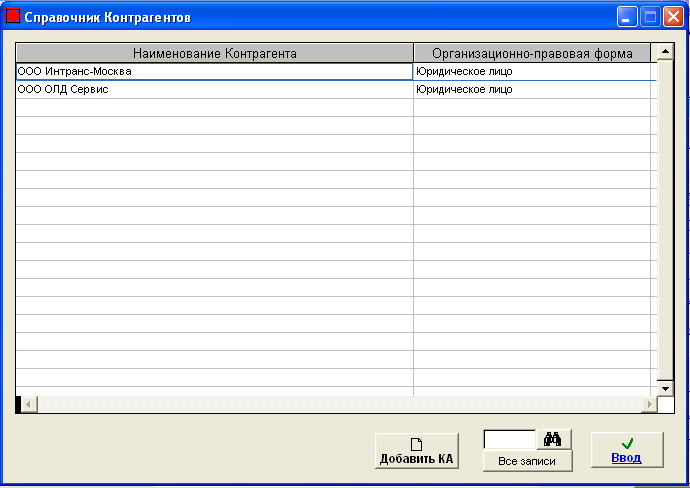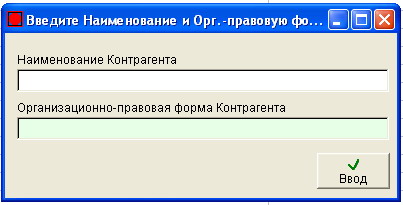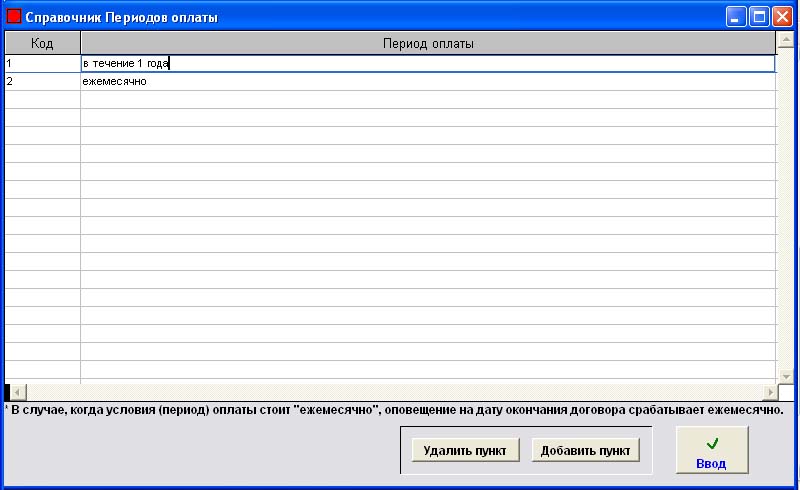|
|
|
| Главная | Программы | Проекты | Контакты | Поддержка | English |
Группа разработчиков |
|
|
рис. 2.20 |
Подводите курсор мыши к нужному вам варианту и нажимаете на него. Затем нажимаете на кнопку Ввод (рис. 2.21).
рис. 2.21 |
| Окно "Справочник контрагентов " предоставляет такие возможности, как добавить контрагента, возможность поиска и просмотра всех записей. |
| Как пользоваться поиском описано в разделе "Поиск и сортировка". |
Рассмотрим подробнее, как добавить контрагента. Нажимаете на кнопку Добавить КА. Откроется окно "Введите наименование и организационно правовую форму контрагента" (рис. 2.22).
рис. 2.22 |
В белом поле вы записываете наименование контрагента. Затем, дважды нажав на салатовое поле, вы открываете окно "Справочник видов лиц". Здесь вы выбираете организационно правовую форму контрагента и нажимаете кнопку Ввод. Вы выходите обратно в окно "Введите наименование и организационно правовую форму контрагента" и нажимаете кнопку Ввод. Вот и вы добавили нового контрагента. Откроется окно "Учётная карточка контрагента". Заполнение этой карточки описано в разделе "Как создать нового контрагента".
|
| 15. Ещё одно поле В лице заполняется автоматически. |
| 16. Условия оплаты: при двойном нажатии на салатовое поле откроется окно "Справочник Периодов оплаты" (рис. 2.23). |
рис. 2.23 |
Подводите курсор мыши к нужному вам варианту и нажимаете на него. Затем нажимаете на кнопку Ввод (рис. 2.24).
рис. 2.24 |
| Окно "Справочник Периодов оплаты" предоставляет возможность добавить новый пункт и удалить старый. В случае, когда условия (период) оплаты стоит "ежемесячно", оповещение на дату окончания договора срабатывает ежемесячно. |
| 17. Примечание: здесь записывается какое-либо примечание. |
| На этом основная часть нового договора заполнена. |
3.
|
WWW.ARAXGROUP.RU |
| Главная | Программы | Проекты | Контакты | Поддержка | English |
Группа разработчиков |